Изменение номера телефона в Одноклассниках может понадобиться в тех ситуациях, когда, например, доступ к старому номеру уже был утерян, но авторизация в учетной записи выполнена. Тогда необходимо будет просто перейти в меню настроек и выбрать соответствующую опцию, которая позволяет привязать к аккаунту новый телефон. Давайте рассмотрим пример осуществления этой операции как в полной версии сайта, так и в мобильном приложении.
Вариант 1: Полная версия сайта
Обладателям ноутбуков и компьютеров, которые входят на свою личную страницу в рассматриваемой социальной сети через любой браузер, подойдет эта инструкция. С помощью нее вы сможете без каких-либо проблем перейти в меню настроек и привязать к профилю новый номер телефона, что осуществляется так:
- Откройте главную страницу в Одноклассниках и опуститесь вниз по ленте, чтобы во втором блоке выбрать раздел «Мои настройки».
- В категории «Основное» вас интересует «Номер телефона». Кликните по этой строке, чтобы перейти к изменению.
- Вы будете уведомлены о том, что номер скрыт из-за соображений безопасности, а под этой информацией будет находиться кликабельная строка «Сменить номер», по которой и требуется нажать.
- При необходимости смените страну, воспользовавшись выпадающим меню.
- Введите новый телефон и нажмите «Отправить».
- Спустя несколько секунд на устройство придет сообщение с кодом. Введите его в соответствующее поле в Одноклассниках и нажмите «Подтвердить код».
- Теперь на экране отобразится сообщение о том, что все изменения завершены успешно. Вы можете вернуться к настройкам и убедиться в том, что теперь к странице привязан новый номер.
Вариант 2: Мобильное приложение
Практически все возможности по настройке каких-либо параметров личной страницы в Одноклассниках уже давно были перенесены в мобильное приложение, включая и изменение привязанного номера телефона. Обладателям смартфонов или планшетов, взаимодействующим с программой, потребуется выполнить точно такие же действия, о которых мы говорили выше, но с учетом особенностей реализации интерфейса.
- Запустите приложение, где откройте меню, тапнув по кнопке со значком в виде трех горизонтальных линий.
- Опуститесь вниз по списку и найдите пункт «Настройки».
- Нажмите по оранжевой надписи «Настройки профиля».
- Выберите первый же пункт «Настройки личных данных».
- Перейдите к изменению номера телефона.
- Тапните по строке «Изменить номер».
- Разрешите доступ приложению к контактам и звонкам, чтобы оно могло автоматически обнаружить текущий номер и принять сообщение с кодом.
- Далее остается только ввести новый номер или убедиться в том, что автоматически выбранный подходит, а затем нажать «Далее».
Ожидайте поступления кода в виде СМС-сообщения. Он должен быть автоматически принят приложением и введен в соответствующее поле. Вы будете уведомлены об успешном изменении привязанного номера телефона.
Выше мы разобрали пример привязки нового номера телефона к личной странице в Одноклассниках в той ситуации, когда имеется доступ к самому профилю. Если же вы не можете войти в аккаунт и не имеете доступа к старому номеру, ее можно попытаться восстановить через электронную почту. В случае нерезультативности этого варианта остается только составлять запрос в техническую поддержку, объяснив свою проблему. Детальнее обо всем этом читайте в других статьях на нашем сайте.
Подробнее:
Восстанавливаем страницу в Одноклассниках
Письмо в службу поддержки Одноклассников
 lumpics.ru
lumpics.ru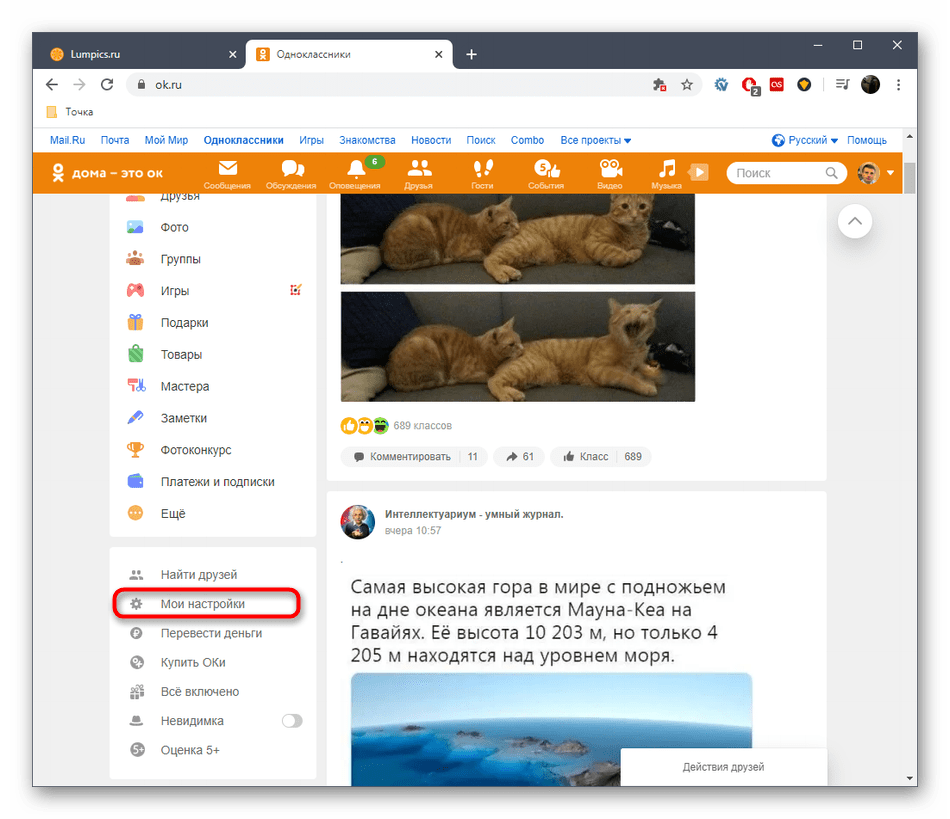
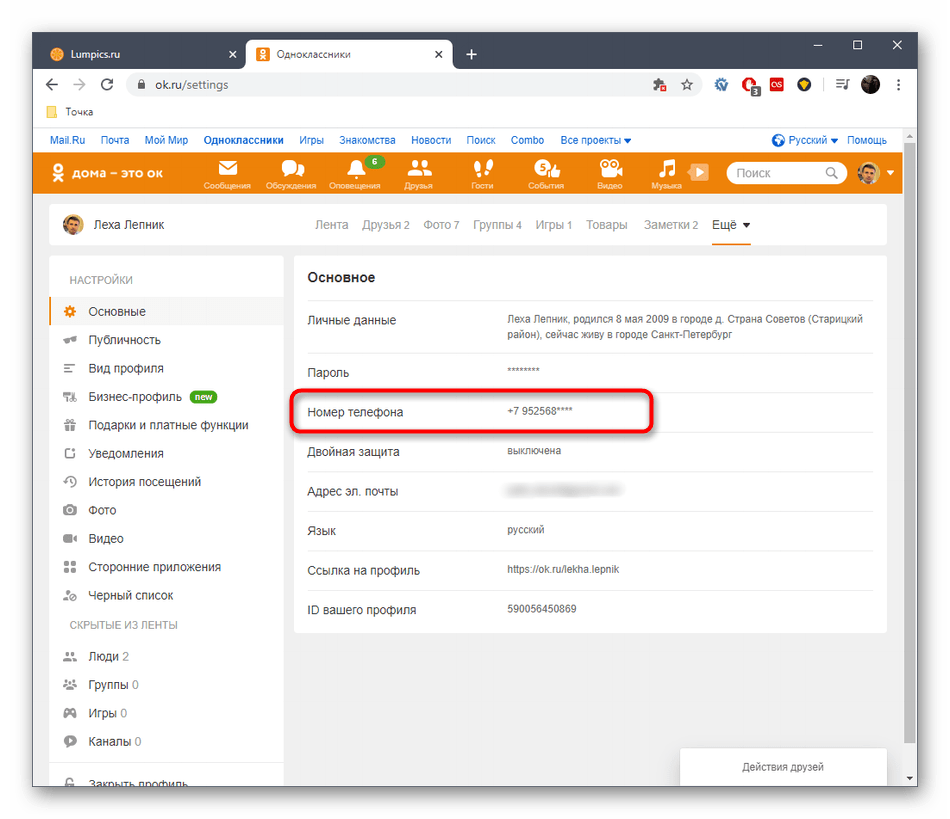
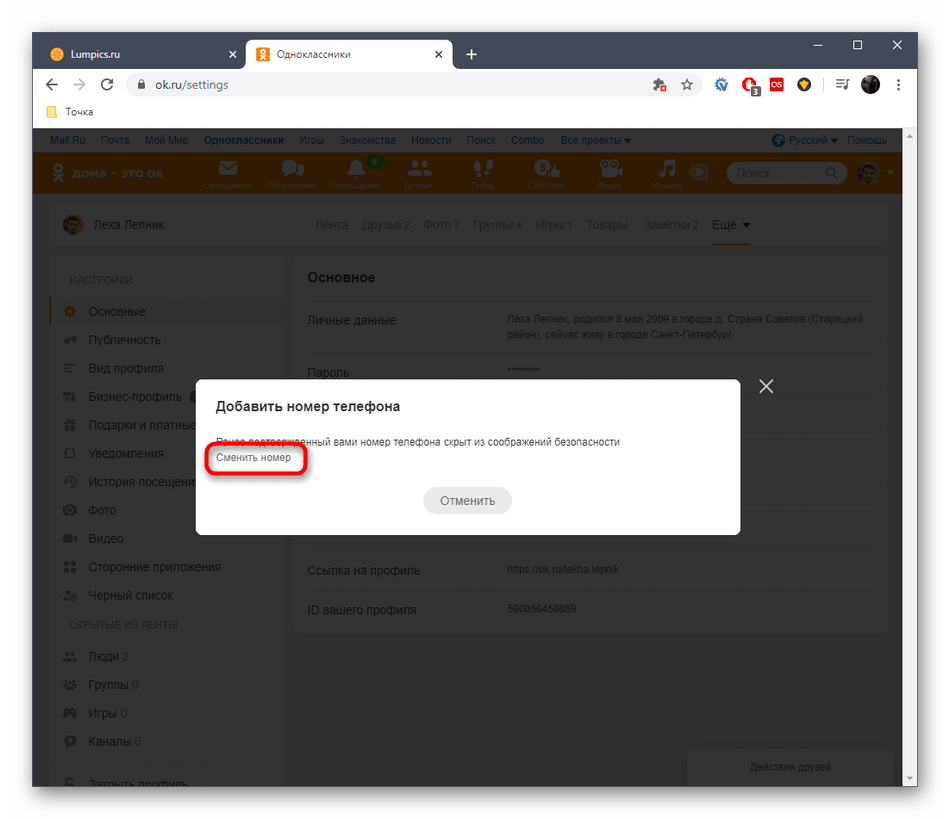
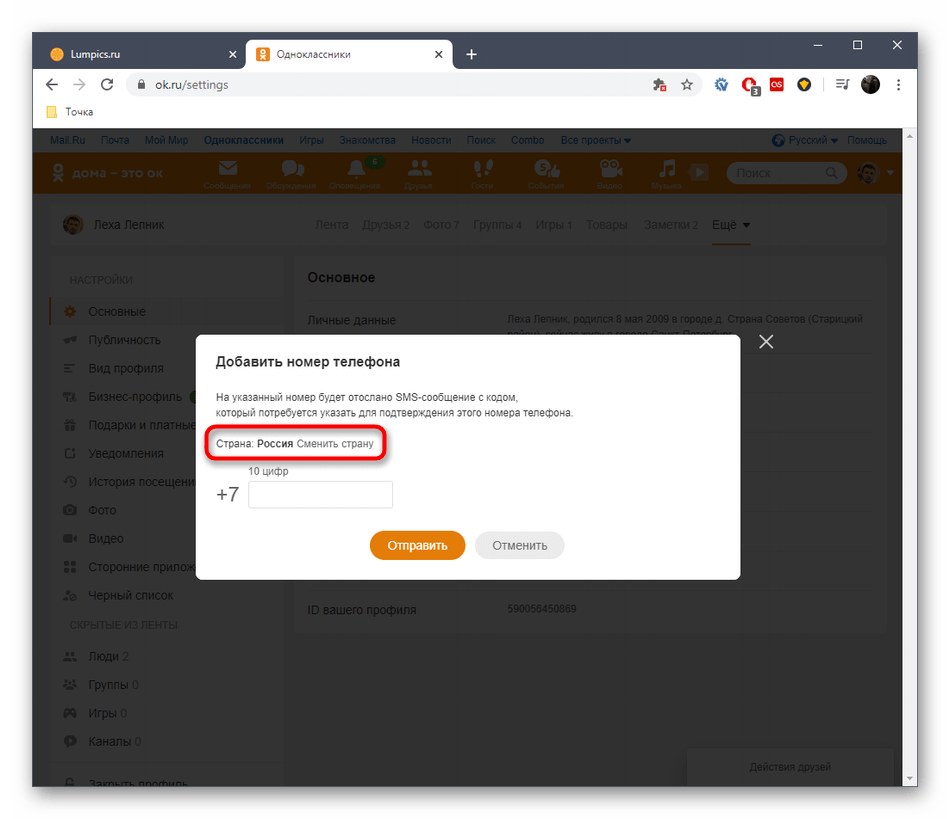
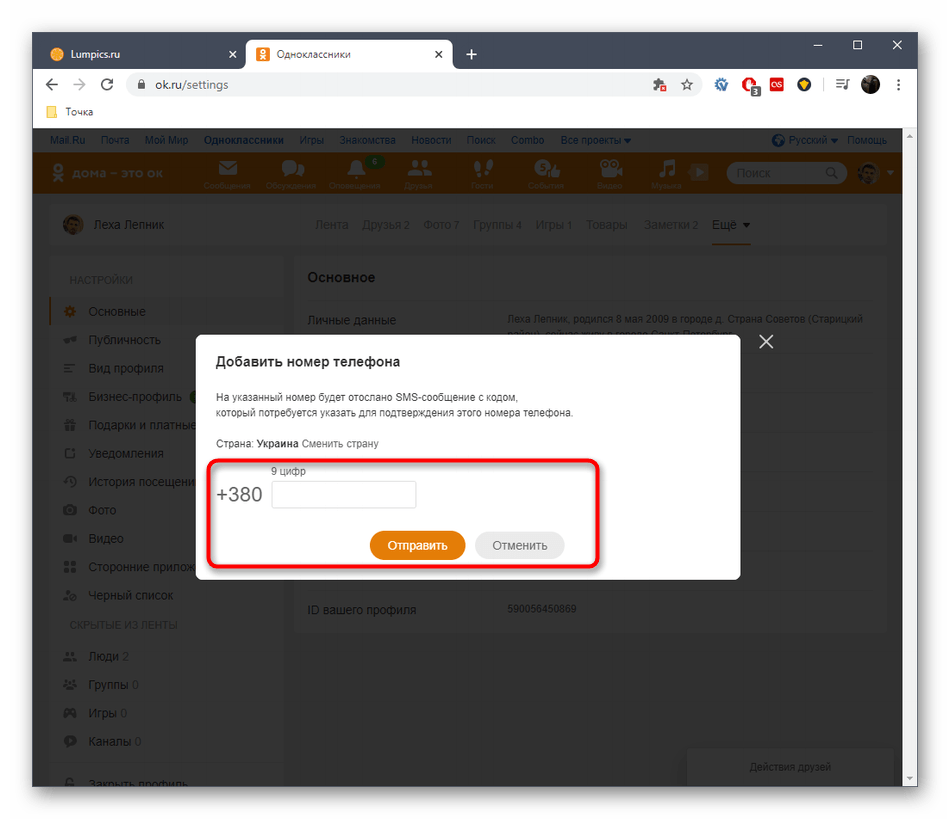
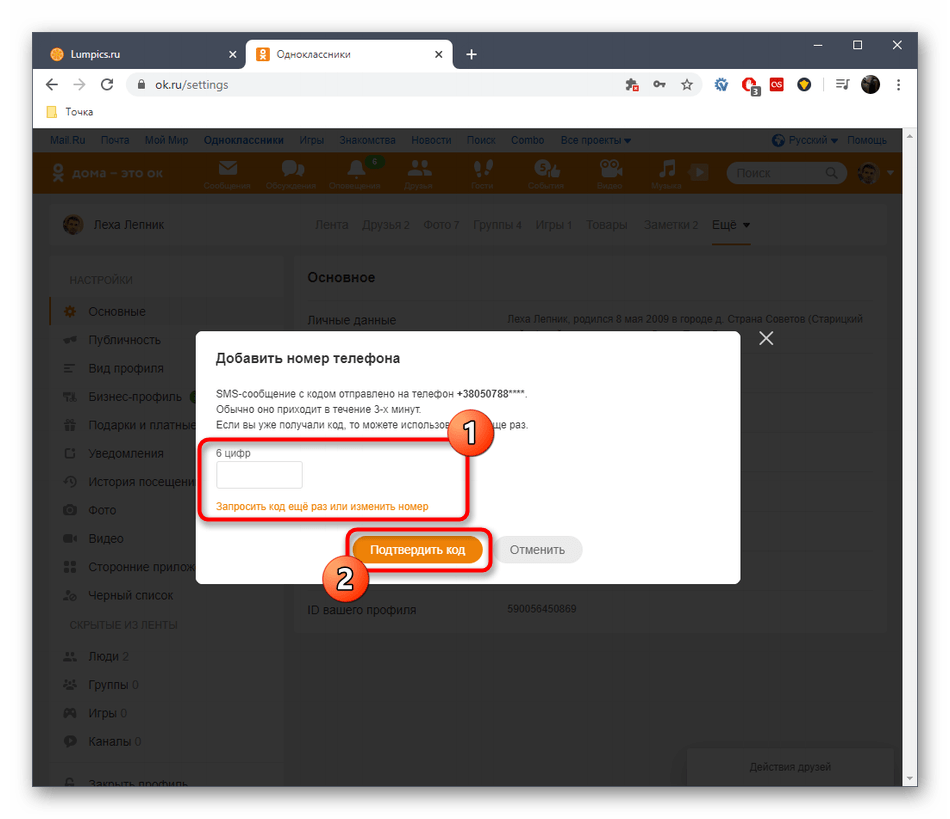
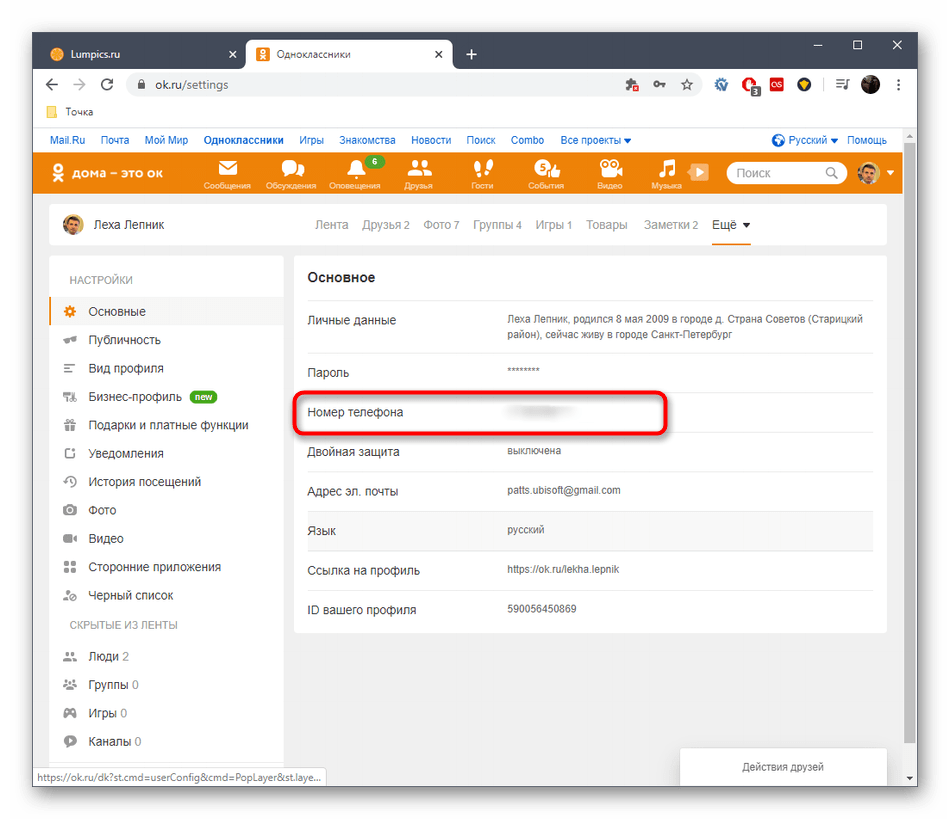
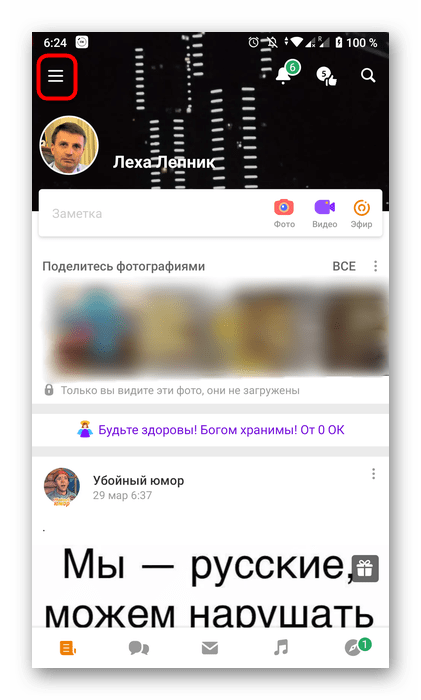
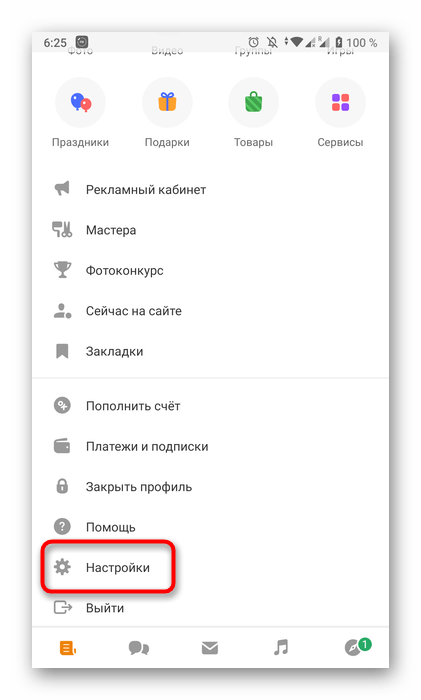
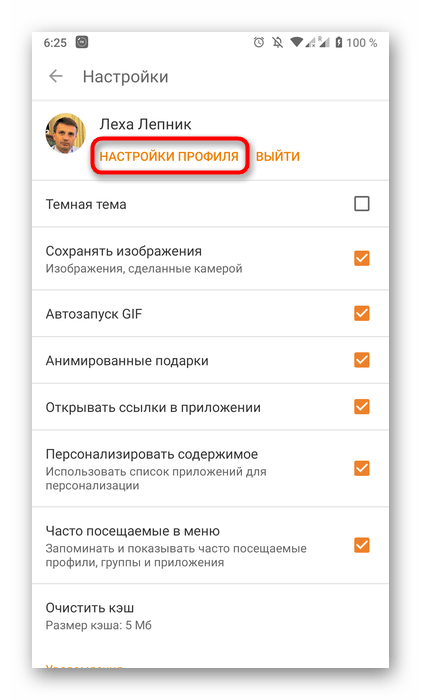
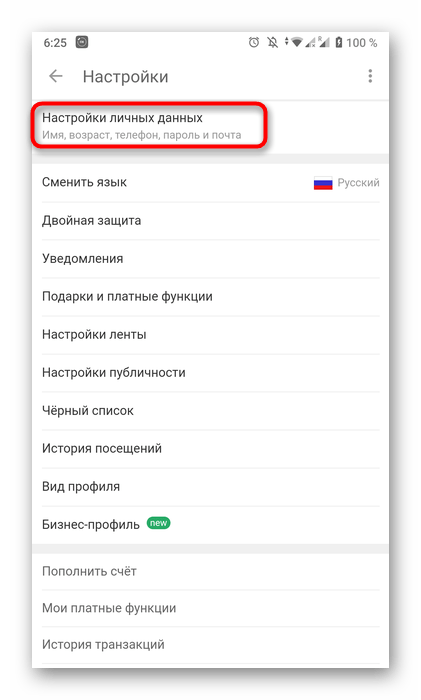
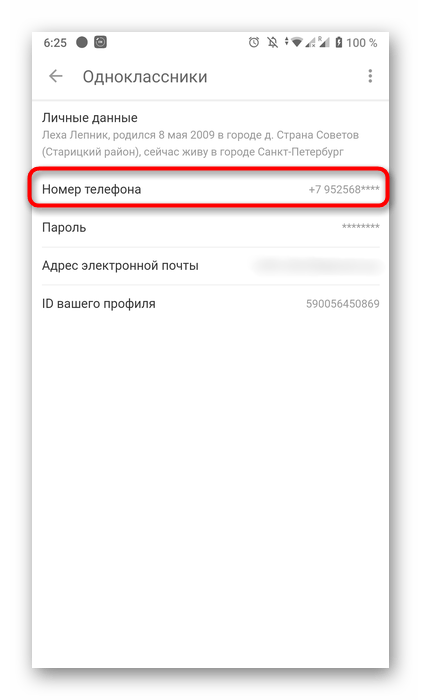
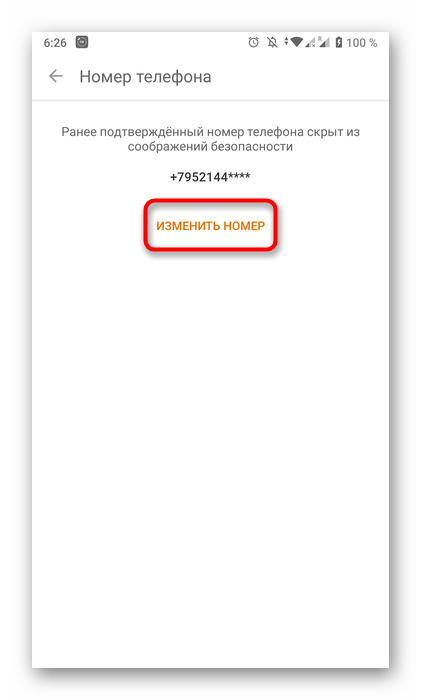
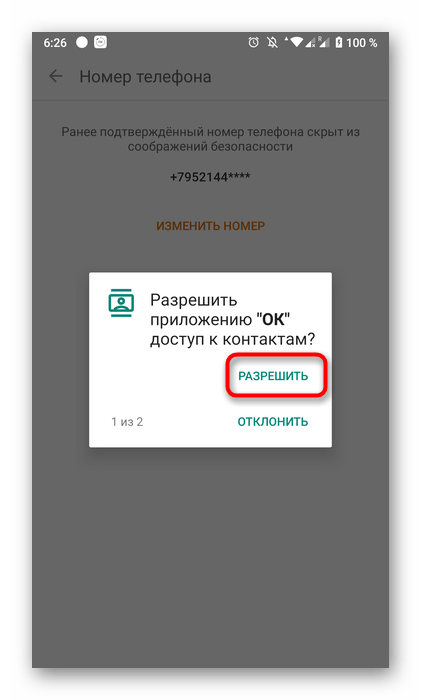
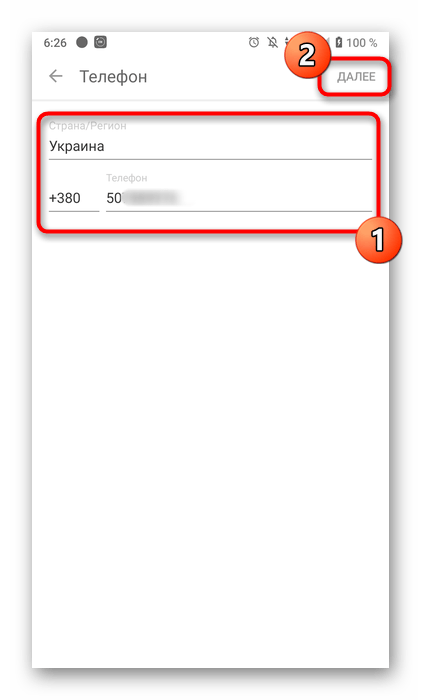













Спасибо! Все очень понятно!